KKeine Bearbeitungszusammenfassung |
KKeine Bearbeitungszusammenfassung |
||
| Zeile 7: | Zeile 7: | ||
<p>Bemerkung: Berücksichtigung aktueller Hardware</p> | <p>Bemerkung: Berücksichtigung aktueller Hardware</p> | ||
<p>Vorherige Versionen: [[UTM/Upgradekit_11.6 | 11.6.11]] | [[UTM/Upgradekit_11.7 | 11.7]]</p> | <p>Vorherige Versionen: [[UTM/Upgradekit_11.6 | 11.6.11]] | [[UTM/Upgradekit_11.7 | 11.7]]</p> | ||
---- | ---- | ||
<br clear=all> | |||
=== Geräte der Generation G2 === | === Geräte der Generation G2 === | ||
==== Das Gerät öffnen ==== | ==== Das Gerät öffnen ==== | ||
{{ Gallery | 111.png | seitliche Schrauben |112.png |untere Schrauben |113.png|Gehäusedeckel entfernen | w=280px | mll=10px }}Um das Gerät zu öffnen, müssen die beiden Schrauben an den Seiten des Gerätes, sowie die hinteren Schrauben an der Unterseite entfernt werden. Sind alle vier Schrauben gelöst, kann die obere Abdeckung einfach vom Rahmen geschoben werden. | {{ Gallery | 111.png | seitliche Schrauben |112.png |untere Schrauben |113.png|Gehäusedeckel entfernen | w=280px | mll=10px }}Um das Gerät zu öffnen, müssen die beiden Schrauben an den Seiten des Gerätes, sowie die hinteren Schrauben an der Unterseite entfernt werden. Sind alle vier Schrauben gelöst, kann die obere Abdeckung einfach vom Rahmen geschoben werden. | ||
| Zeile 17: | Zeile 15: | ||
{{pt | 12_neu.png | Steckplätze }} | |||
==== Steckplätze für die Module ==== | ==== Steckplätze für die Module ==== | ||
Nachdem das Gerät geöffnet ist, sieht man mittig der Hauptplatine zwei Steckplätze. <br>In diese Steckplätze werden die beiden Module (UMTS- bzw. LTE- und WLAN-Modul) gesteckt. Damit später das Modul bzw. die Module problemlos verbaut können, müssen zuerst die entsprechenden, auf dem Bild markierten, Schrauben entfernt werden. | |||
<p></p><p> {{ Hinweis | ! Achtung! }}Die Module müssen in die, für sie vorgesehenen, Slots gesteckt werden</p> | <p></p><p> {{ Hinweis | ! Achtung! }}Die Module müssen in die, für sie vorgesehenen, Slots gesteckt werden</p> | ||
<p> | <p> | ||
| Zeile 24: | Zeile 23: | ||
* Das '''WLAN-Modul''' wird in den, auf der Abbildung '''oberen''', zweiten '''Slot''' gesteckt. </p><p> | * Das '''WLAN-Modul''' wird in den, auf der Abbildung '''oberen''', zweiten '''Slot''' gesteckt. </p><p> | ||
{{ Hinweis | ! }} Werden die Slots vertauscht, funktionieren die Module nicht.</p> | {{ Hinweis | ! }} Werden die Slots vertauscht, funktionieren die Module nicht.</p> | ||
<br clear=all> | |||
{{ Gallery |121_1.png | vorher | 121_2_neu.png | nachher | 121_3_neu.png | Befestigungsschraube | w=150px | w3=300px}} | |||
{{ Gallery |121_1.png | vorher | 121_2_neu.png | nachher | 121_3_neu.png | Befestigungsschraube | w=150px | w3=300px}} {{h4 | Einbau des UMTS- bzw. LTE-Moduls | Einbau des UMTS- bzw. LTE-Moduls}} | |||
Das Modul kann mit leichtem Druck komplett in den Slot geschoben werden. <br>Anschließend muss die vorhin gelöste Schraube wieder festgeschraubt werden. | Das Modul kann mit leichtem Druck komplett in den Slot geschoben werden. <br>Anschließend muss die vorhin gelöste Schraube wieder festgeschraubt werden. | ||
<br clear=all> | <br clear=all> | ||
Version vom 9. Mai 2019, 15:39 Uhr
Diese Anleitung zeigt, wie Module in eine Securepoint Black Dwarf, RC100 oder RC200 montiert werden.
Letzte Anpassung zur Version: 2019
Bemerkung: Berücksichtigung aktueller Hardware
Vorherige Versionen: 11.6.11 | 11.7
Geräte der Generation G2
Das Gerät öffnen
 seitliche Schrauben |  untere Schrauben |  Gehäusedeckel entfernen |
Um das Gerät zu öffnen, müssen die beiden Schrauben an den Seiten des Gerätes, sowie die hinteren Schrauben an der Unterseite entfernt werden. Sind alle vier Schrauben gelöst, kann die obere Abdeckung einfach vom Rahmen geschoben werden.

Steckplätze für die Module
Nachdem das Gerät geöffnet ist, sieht man mittig der Hauptplatine zwei Steckplätze.
In diese Steckplätze werden die beiden Module (UMTS- bzw. LTE- und WLAN-Modul) gesteckt. Damit später das Modul bzw. die Module problemlos verbaut können, müssen zuerst die entsprechenden, auf dem Bild markierten, Schrauben entfernt werden.
Achtung! Die Module müssen in die, für sie vorgesehenen, Slots gesteckt werden
- Das UMTS- bzw. LTE- Modul wird in den auf der Abbildung unteren Slot gesteckt
- Das WLAN-Modul wird in den, auf der Abbildung oberen, zweiten Slot gesteckt.
Werden die Slots vertauscht, funktionieren die Module nicht.
 vorher |  nachher |  Befestigungsschraube |
Einbau des UMTS- bzw. LTE-Moduls
Das Modul kann mit leichtem Druck komplett in den Slot geschoben werden.
Anschließend muss die vorhin gelöste Schraube wieder festgeschraubt werden.
 Verlängerung des WLAN-Moduls |  eingebautes WLAN-Modul (oben) |
Verlängerung des WLAN-Moduls
Das WLAN-Modul besitzt nur die halbe Länge im Gegensatz zum UMTS-Modul. Damit das Modul problemlos eingebaut werden kann, muss es im ersten Schritt „verlängert“ werden.
Die Verlängerung des WLAN-Moduls besteht aus einem einfachen Metallplättchen, das mit dem Modul verschraubt wird. Dieses Metall-Plättchen, wird mit zwei Schrauben mit dem Modul verschraubt. Das fertige, verlängerte Modul sieht dann wie abgebildet aus.
Einbau des WLAN-Moduls
Der Slot für das WLAN-Modul befindet sich, von unten gesehen, über dem UMTS- / LTE-Slot (siehe Bild). Das WLAN-Modul wird genau wie das UMTS- / LTE-Modul montiert. Als erstes wird das Modul nur auf den Slot gelegt und dann mit einem leichten Druck in den Slot gesteckt. Als letztes wird die Schraube, die vorher gelöst wurde wieder verschraubt.
Schritt 6: Anschließen der Antennen

Nach dem Einbau eines Moduls, muss dieses mit Antennen verbunden werden. Im Gerät befinden sich dafür drei Leitungen, die jeweils mit einer Antenne verbunden sind. Diese Leitungen müssen mit den Modulen verbunden werden, indem Sie sie einfach auf die, dafür vorgesehenen Anschlüsse, auf den Modulen gesteckt werden.
Achtung ! Hierbei muss darauf geachtet werden, dass die Antennen richtig angeschossen werden:
- Das UMTS-Modul, verfügt über zwei Anschlüsse für Antennen, von denen aber nur der Main-Anschluss des Moduls angeschlossen wird.
- Es wird das Kabel verwendet, das mit dem SMA-Anschluss (männlicher Stecker, Stift als Innenleiter) verbunden ist.
- Das LTE-Modul, verfügt über drei Anschlüsse für Antennen, von denen aber nur der Main-Anschluss des Moduls angeschlossen wird.
- Es wird das Kabel verwendet, das mit dem SMA-Anschluss (männlicher Stecker) verbunden ist.
- Das WLAN-Modul muss mit zwei Antennen verbunden werden.
- Es werden die Kabel verwendet, die mit dem rp-SMA-Anschlüssen (weiblicher Stecker, Metallröhrchen als Innenleiter) verbunden sind.
Die Bezeichnung des Anschlusses findet sich in kleiner Schrift auf dem Modul.
Schritt 7: Verschließen des Gerätes

Nachdem der Einbau beendet wurde, wird das Gerät wieder verschlossen. Dazu wird der Deckel des Gerätes wieder auf den Rahmen geschoben und verschraubt
Geräte der Generation G3
- Diese Geräte verfügen grundsätzliche immer über WLAN-Module.
- Zusätzlich kann ein LTE-Modul eingebaut werden.
Das Gerät öffnen
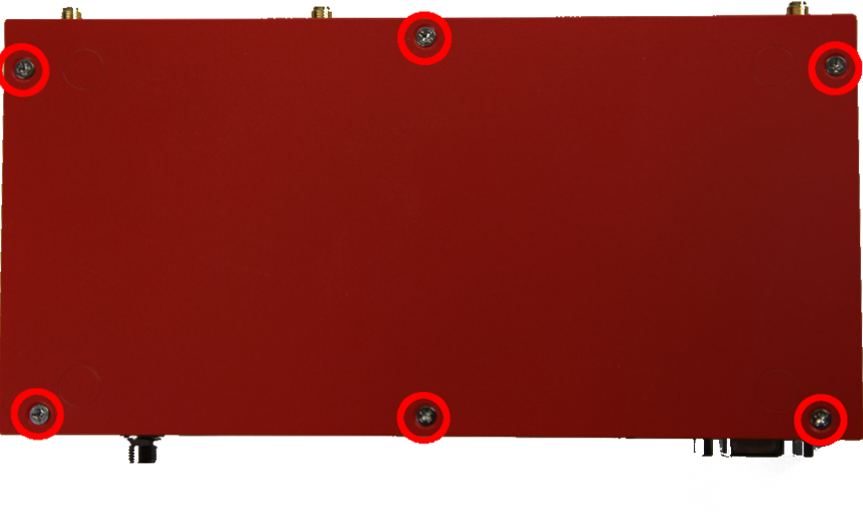 Unterseite des Gerätes mit den zu lösenden Schrauben |  ① Schraube zum Befestigen des LTE-Moduls ② Antennenkabel ③ Steckplatz LTE-Modul |
Um das Gerät zu öffnen, muss die Bodenplatte des Gerätes entfernt werden. Dazu werden die sechs Schrauben an der Unterseite mit einem Kreuzschlitz-Schraubenzieher (PH1) gelöst und die Bodenplatte kann abgenommen werden.
Bei aktuellen Modellen der Version G3 ist bereits ein Antennenkabel verbaut.
Ist kein Antennenkabel verbaut, muss das mitgelieferte Kabel eingebaut werden.
Antennenkabel einbauen
Einsetzen des Moduls
 LTE-Modul |  Einsetzen des Moduls |  Befestigen des Moduls |
- Die Befestigungsschraube ① muss entfernt werden.
- Das Antennenkabel ② muss gelöst und die Schutzkappe entfernt werden
- Jetzt kann das LTE-Modul in den Steckplatz ③ eingesetzt werden
- Das Modul wird mit einer Schraube befestigt.
- Das Kabel muss mit sanftem Druck auf den Anschluss Main gesteckt werden. ("Druckknopf-Widerstand")
Anschluss der Außen-Antenne
 LTE Antenne |
- Anschließend wird das Gehäuse wieder zugeschraubt und die Außen-Antenne aufgeschraubt.
Das Einsetzen der SIM-Karte wird in einem separaten Artikel beschireben.


